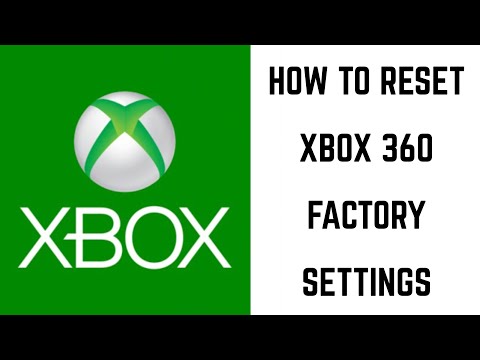माइक्रोसॉफ्ट बढ़त वेब ब्राउज़र एक्सटेंशन का समर्थन करता है और एज में ब्राउज़र एक्सटेंशन इंस्टॉल करने के लिए, आपको विंडोज स्टोर पर जाना होगा और इसे डाउनलोड और इंस्टॉल करना होगा। हालांकि, ऐसे कई बार हो सकते हैं जब आप एज स्टोर के लिए ब्राउज़र एक्सटेंशन इंस्टॉल करना चाहें जो Windows Store में उपलब्ध नहीं हैं। शायद आपको यह सुविधा पसंद है कि एक्सटेंशन परिचय देता है या हो सकता है कि आप एक डेवलपर हैं और नए एक्सटेंशन का परीक्षण करना चाहते हैं।
यदि आप विंडोज स्टोर के बाहर से एज ब्राउज़र एक्सटेंशन को सीलोडोड या इंस्टॉल करना चाहते हैं, तो आपको एक्सटेंशन डेवलपर सुविधाओं को सक्षम करना होगा। चलो देखते हैं कि यह कैसे करें।
विंडोज स्टोर के बाहर से Sideload एज ब्राउज़र एक्सटेंशन
एज ब्राउज़र में एक एक्सटेंशन को सीलोड करने के लिए, एज खोलें, इसके बारे में टाइप करें: पता बार में झंडे और इसके छुपे हुए ब्राउज़र कॉन्फ़िगरेशन पृष्ठ को खोलने के लिए एंटर दबाएं।
के अंतर्गत डेवलपर सेटिंग्स, को चुनिए एक्सटेंशन डेवलपर सुविधाओं को सक्षम करें चेक बॉक्स

पुनरारंभ करने पर, 3-बिंदीदार अधिक लिंक पर क्लिक करें और दाईं ओर खुलने वाले पैनल से एक्सटेंशन का चयन करें।
आप निम्नलिखित सेटिंग्स देखेंगे। पर क्लिक करें लोड एक्सटेंशन बटन और उस एक्सटेंशन फ़ाइल पर ब्राउज़ करें जिसे आपने स्वयं विकसित किया हो या किसी तृतीय-पक्ष स्रोत से डाउनलोड किया हो।

एक बार जब आप एक्सटेंशन चुनते हैं और लोड कर लेते हैं, तो फिर अपने एज ब्राउज़र को पुनरारंभ करें। पुनरारंभ करने पर, आप निम्नानुसार एक चेतावनी देख सकते हैं:
We’ve turned off extensions from unknown sources. They might be risky so we recommend keeping them off.
आपको एक विकल्प पेश किया जाएगा वैसे भी चालू करें । इस बटन पर क्लिक करें और sideloaded एक्सटेंशन सक्षम हो जाएगा।
विंडोज 10 पीसी पर ऐप्स को साइडलोड करने के तरीके सीखना चाहते हैं या एज संदर्भ मेनू में Google के साथ खोज जोड़ना चाहते हैं?